そんな思いを持っているあなたのために、
この記事では、『Netflixのプロフィールにロックをかける方法』を解説していきます。

これまでNetflixを5年以上使ってきて、観てきた作品は100作品以上、家族4人でNetflixを愛用している筆者がご紹介です!
Netflixのプロフィールに暗証番号をかける方法
Netflixには1つのアカウントに最大5つまでプロフィールを作成して、同居する人とアカウント共有して利用できます。
そして、各プロフィールにアクセスする前に暗証番号が必要となるロックをかけることで、視聴履歴やアカウント情報を守れるので、以下の手順でロックをかけるのがおすすめ。
- Netflix公式サイトにアクセスしてログイン
- ロックをかけたいプロフィールを選択
- プロフィールのロック
- Netflixアカウントのパスワードを入力
- 4桁で暗証番号を設定
- ロック完了

以下で各手順を実際の画像付きで解説です!
step
1Netflix公式サイトにアクセスしてログイン
まずは、Netflix公式サイトにアクセスして、プランに登録しているアカウントでログインをしましょう。

Netflixアプリからはロックをかけられないので、必ず公式サイトから行いましょう!
step
2ロックをかけたいプロフィールを選択
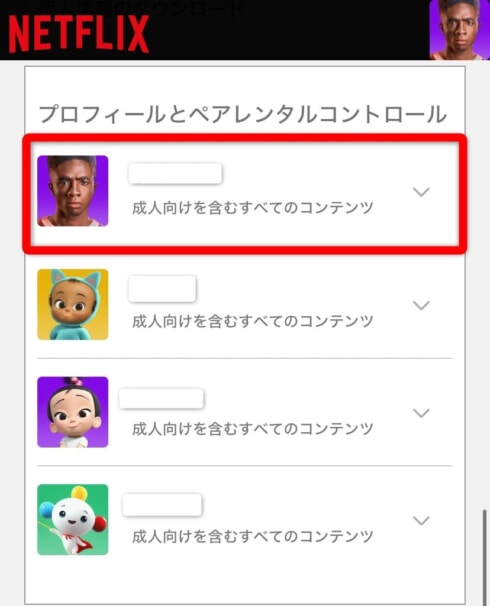
Netflix公式サイトのアカウントページにアクセスできたら、画面を下にスクロールし、暗証番号をかけたプロフィールを選択します。
step
3プロフィールのロック
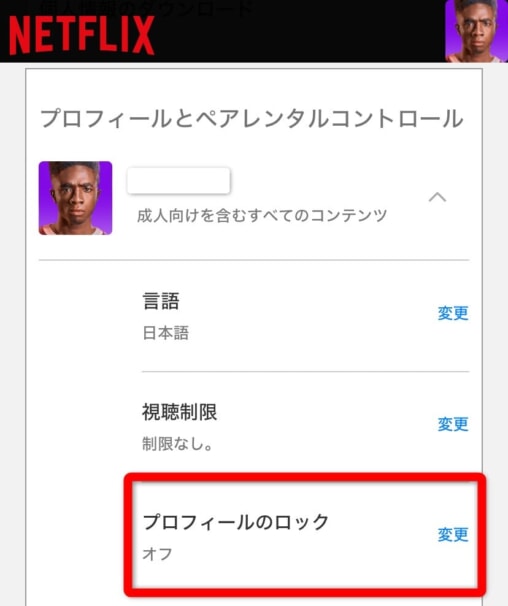
プロフィールのメニューが開いたら、「プロフィールのロック」を選択します。
ここからロックの設定や解除が可能。
step
4Netflixアカウントのパスワードを入力
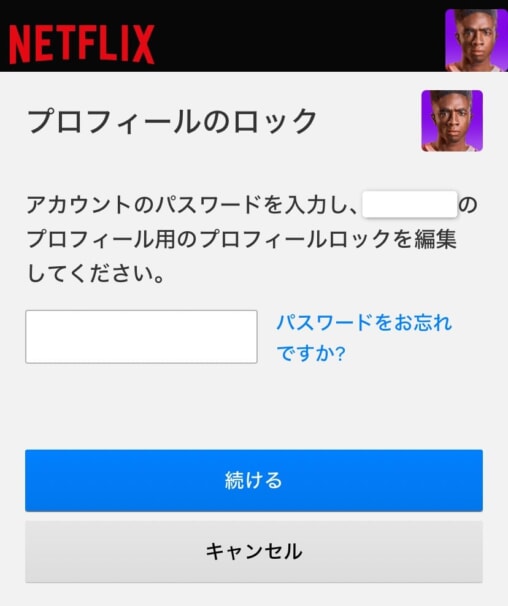
プロフィールロックの設定画面になったら、まずはNetflixのアカウントパスワードを入力して「続ける」を選択します。

ここは、プロフィールにかけたいロックの暗証番号ではありません!!
step
54桁で暗証番号を設定
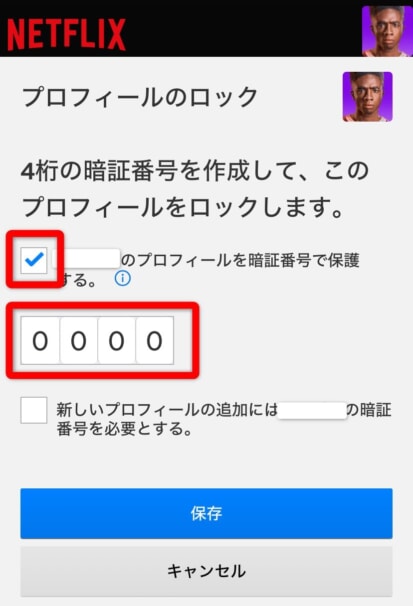
パスワードで保護するチェックを入れて、4桁の番号を入力します。
最後に「保存」を選択すれば、このプロフィールにロックをかけることができ、Netflixでこのプロフィールを開くには暗証番号の入力が必要となります。
step
6ロック完了
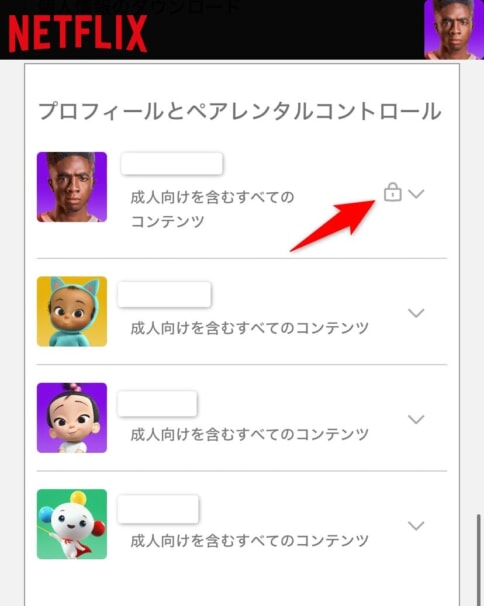
アカウントページでは、ロックをかけたプロフィールに鍵のマークが表示されます。
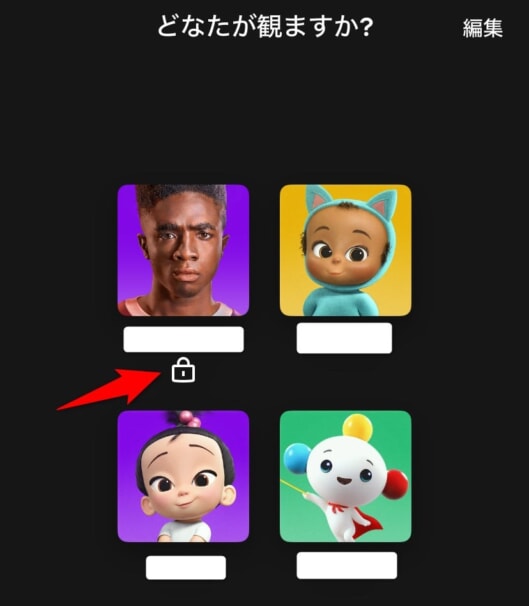
また、Netflixのアプリやテレビ版でもロックをかけたプロフィールには鍵のアイコンが表示され、どの端末で使用するにも暗証番号の入力が必要となります。
プロフィールにロックをかけるとどうなる?
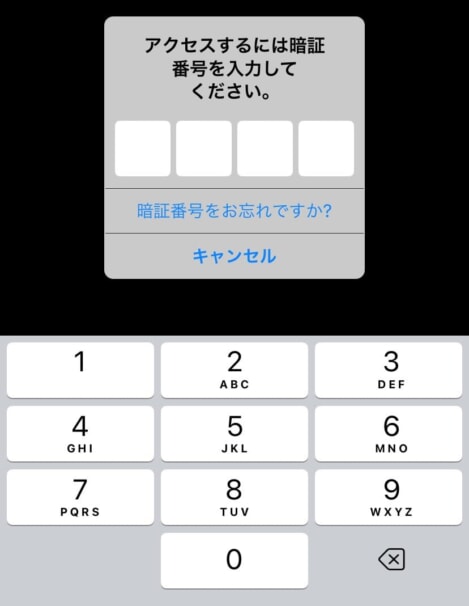
Netflixのプロフィールにロックをかけると、どの端末でもそのプロフィールでNetflixを使うには暗証番号が必要となります。
そして、ロックをかけることによって以下の3つを守ることができるのです。
- 視聴履歴が家族にバレない
- マイリストの作品が家族にバレない
- 小さい子どもが大人のアカウントにアクセスできないため、支払い情報や登録プランの変更を阻止し、年齢制限のある作品も観られなくする
大人同士での共有であるなら、視聴履歴がバレないことがメインとなりますが、小さな子どもにキッズ用のプロフィールを作っているなら、大人のプロフィールに暗証番号をかけるのは子どもの教育的にも大切なのでおすすめ。

しかし、注意したいのは、Netflixの視聴履歴は、公式サイトからアクセスすればロックに関係なく見られてしまうこと!!
視聴履歴の確認や削除は、次の記事で解説しているので、気になる方は定期的に削除するのがいいでしょう。
-

Netflixで視聴履歴の確認・削除をする!家族バレの対策とは?
続きを見る
ロックの解除&暗証番号を忘れたときの対応
Netflixのプロフィールに設定したプロフィールの暗証番号を忘れてしまった、またはロックを解除したいときは、設定したときと同じようにNetflixアカウントページから消去ができます。
- 公式サイトにアクセスして、ログイン
- ロックを解除したいプロフィールを選択
- メニューから「プロフィールのロック」を選択
- Netflixのアカウントパスワードを入力
- ロックのチェックボックスを選択して、チェックを外して保存する

Netflixアプリ、ブラウザ、テレビなどすべてのNetflixに対応しているので、ロックの解除は公式サイトから行いましょう!
Netflixを複数人で使っている、または使いたい人は、必ずアカウント共有と同時視聴について知っておきましょう!
-

Netflixの同時視聴とアカウント共有を徹底解説!友達・家族はバレる?
続きを見る

